刚买的电脑怎么连路由器(电脑怎么连接已经设置好的路由器)
一、刚买的电脑怎么连路由器
方法:
1、需要创建无线网络链接,进入桌面左下角处的Win7开始菜单,点击“控制面板”
2、点击“网络和Internet
3、接下来打开“网络和共享中心”,这里是Win7电脑联网所必须用到的功能,不管是连接无线网络还是宽带网络都需要打开此功能进行设置。这里还有快捷键,只需要点击桌面右下角的像窗口的快捷键就可以打开。
4、点击“设置新的连接或网络”
5、选择“连接到Internet
6、win7会自动搜索到相应的的无线网络,点其中信号最好的网络“连接”后输入密码,如果该wifi没有设置密码。直接连接就可以上网了。
二、电脑怎么连接已经设置好的路由器
第二台不用设置,直接就能上网。
首先需要按照正确的方法连接光猫和路由器,下图:连接光猫和路由器的正确方式,请大家参考;

打开IE浏览器程序,在地址栏中输入“http://192.168.1.1”,回车确认后您将会看到下图所示登录界面,在登录对话框中输用户名和密码,单击“登录”按钮;
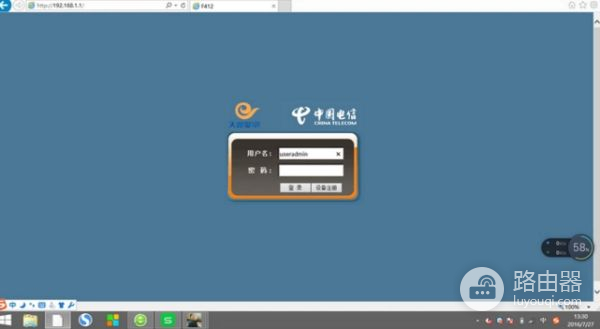
如果名称和密码正确,浏览器将显示管理员模式的画面,并会弹出一个设置向导的画面(如果没有自动弹出的话,可以单击管理员模式画面左边菜单中的“设置向导”将它激活);
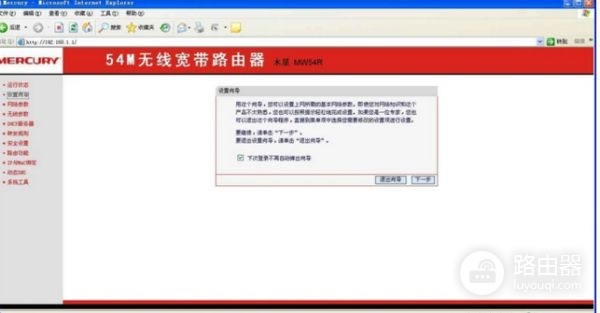
让路由器自动选择上网方式,如果您不清楚您的上网类型,请选择让路由器自动选择上网方式,路由器会自动判断您的上网类型,然后跳到相应上网方式的设置页面。为了保证路由器能够准确判断您的上网类型,请确保您的路由器已正确连接。这里示例中演示的是一般家庭宽带用户所采用的PPPoE的上网方式,点击“下一步”后出现如下画面。填写ISP给我们提供的宽带用户名和密码;
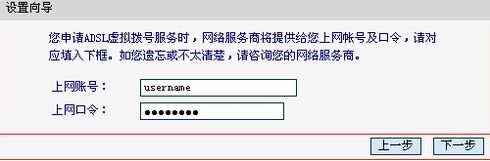
单击“下一步”后,会出现无线设置界面。
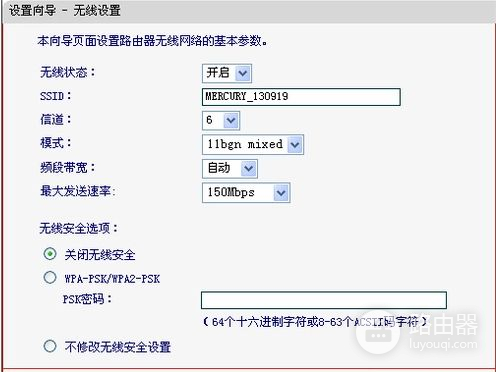
单击“下一步”后,会出现设置向导完成界面。点击“重启”后即可完成路由器设置;
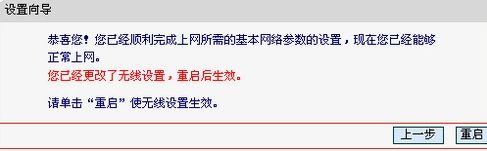
重启完成后点击左侧菜单的“运行状态”如下图,查看WAN口状态,如果IP地址显示为非“0.0.0.0”说明我们的路由器已经连接互联网,WAN口流量显示当前路由器接收、发送的数据包数量。到这里我们的路由器设置就完成了;
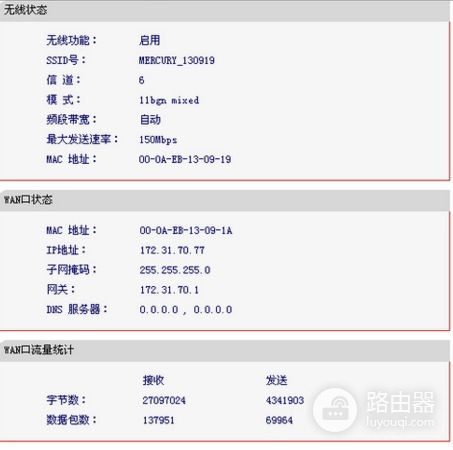
三、电脑怎么连接新的路由器
恢复出厂状态:路由器后面板有个小孔,先断电,用牙签按住不放,开启路由器电源,直到路由器上SYS灯亮。放开牙签。删除那自动登录的连接。一、硬件连接:入户网线→路由器WAN口→路由器LAN口→电脑网卡(无线网卡接收)。入户电话线→猫→路由器WAN口→路由器LAN口→电脑网卡(无线网卡接收)。连接完成开启电源。二、配置电脑IP地址等信息:XP系统:右键点击右下角的小电视(本地连接)→打开网络连接→右键单击“本地连接”→属性→在列表中选中tcp/ip→点击属性:开始→控制面板→网络和Internet连接→网络→右键单击“本地连接”……WIN7系统:右键点击右下角的小电视(本地连接)→打开网络和共享中心→左键点击“本地连接”→属性→在列表中选中Tcp/Ipv4→属性开始→控制面板→打开网络和共享中心……填本地连接IP地址自动获取。三、在上网的地址栏输入192.168.1.1回车,填入用户名admin(或者guest)、密码:admin(或者guest),用户名和密码相同。四、上网方式选PPPOE(根据自己帐号的情况,或动态IP或静态IP),填入用户名和你的密码,开启DHCP,IP地址自动分配,DNS自动获取。开启无线功能,看看SSID,有了就不用填了,没有就填上个,名随便起,其它的基本默认行了。最好设置无线连接密码(并记住,笔记本连接时用),免得别人蹭网。保存重启路由器。台机可以上网了。笔记本,用无线上网的。搜到自己的SSID,双击连接,如果设置了连接密码(有的在路由器后面有连接密码),就提示你填。如何知道DNS:打开本地连接→状态→详细信息→你会看到里面有DNS;或者到网上搜当地电信营运商的DNS能正常上网的情况下→进入路由器管理页面→WAN状态(状态):域名地址1(或者DNS1) ……域名地址2(或者DNS1) ……关于路由器的IP地址:现在多数路由器IP地址为192.168.1.1,也有为192.168.0.1或者10.0.0.138,还有192.168.16.1等。电脑的IP地址要和路由器的IP地址在一网段内,比如路由器IP地址是192.168.1.1,则电脑的IP地址应设为192.168.1.X(X=2—254)














